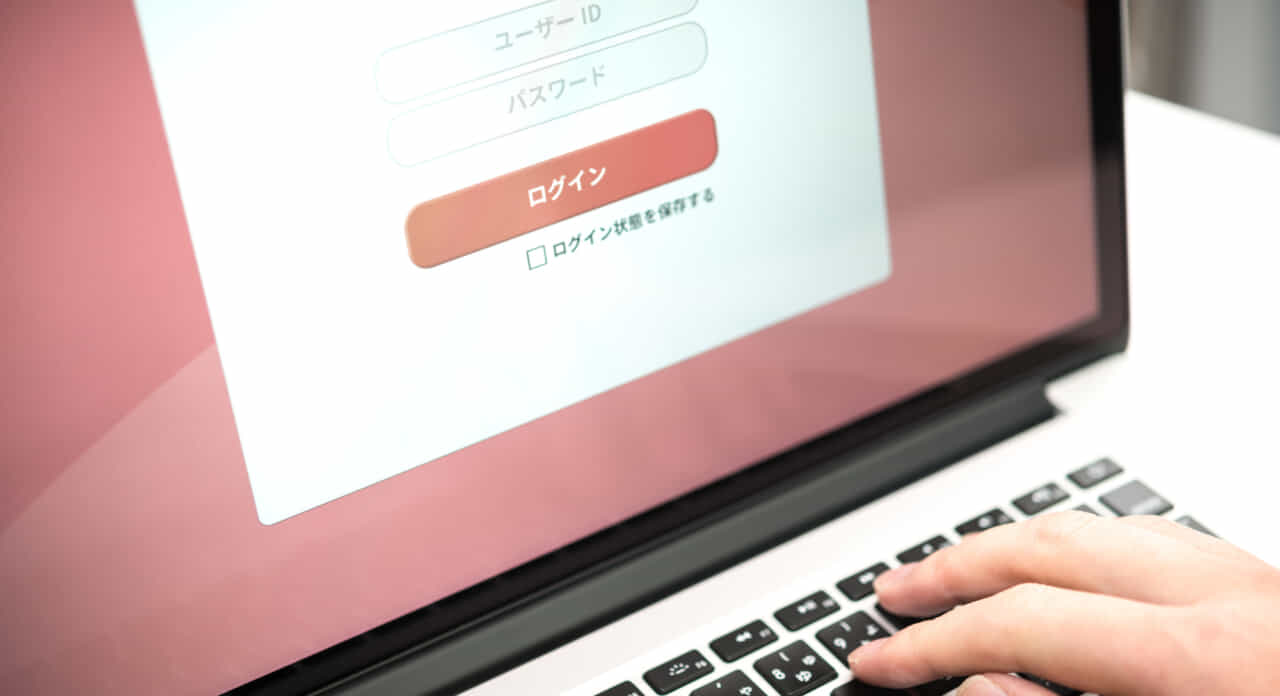
WordPressで、会員登録が必要なWebサイトを運営している人も多いでしょう。しかし、思うように会員の数が増えないと感じている人もいるかもしれません。ログイン方法の1つに、ソーシャルログインというものがあります。Webサイトにログインする際に、ソーシャルログインができるとユーザーにとって非常に便利です。また、運営側にとってもメリットの大きいログイン方法です。この記事では、ソーシャルログインとは何か、ソーシャルログインのメリットやデメリット、そして実装方法を紹介していきます。
目次
ソーシャルメディアログインとは?

ソーシャルメディアとは、インターネット上で展開されている情報メディアのことです。ソーシャルメディアのなかには、コミュニケーションを目的としたものやショッピングサイトなどがあります。代表的なものとしては、TwitterやFacebook、Amazonなどです。ソーシャルメディアには、口コミやタイムラインなどでユーザー同士がコミュニケーションを取りながら、情報を拡散できるという特徴があり、利用者の数も膨大です。このソーシャルメディアのアカウントを使ってログインすることが、ソーシャルメディアログインです。
Webサイトのなかには会員登録をしないとサービスが利用できないものも増えています。しかし、ユーザーにとってさまざまなWebサイトで会員登録をすることは面倒です。また、登録するサイトが増えるにつれて、パスワードやIDを忘れてしまう可能性も高くなります。ソーシャルメディアログインを利用すれば、ユーザーは訪問したWebサイトで会員登録をしなくても、ソーシャルメディアのアカウントでログインし、Webサイトを利用できるようになるのです。
ソーシャルメディアログインのメリット

ソーシャルメディアログインには、ユーザー側にも運営側にも多くのメリットがあります。まず、ユーザー側のメリットとしては、気軽にWebサイトを利用できることです。新たなサイトで会員登録を行うと、名前や電話番号、メールアドレス、パスワードなど、さまざまな情報を入力する必要があります。サービスを利用するために必要だとわかっていても、たくさんの入力項目があると時間がかかり、面倒に感じる人も多いでしょう。その点、ソーシャルメディアログインを使用すれば、自分が登録しているソーシャルメディアのアイコンをクリックするだけですぐに利用をはじめることができます。
また、日頃から利用しているサイトではない場合、IDやパスワードを忘れてしまうこともあります。また、以前登録したサイトかどうかですら思い出せず、IDやパスワードの再発行に手間取った経験がある人もいるでしょう。ソーシャルメディアログインでは、ソーシャルメディアのアカウントを利用してログインをするので、IDやパスワードを調べるという手間もかかりません。多くのWebサイトを利用し、会員登録している場合、ソーシャルメディアログインは非常に便利です。
運営側のメリットとしては、ユーザーの属性を把握しやすいことが挙げられます。ユーザーの属性を把握することで、ユーザーが何を求め、どういったことに関心があるのかを知ることが可能です。それをサービスの改善や、商品またはサービスの向上に活用することもできるのです。また、登録が面倒と感じるユーザーにも気軽に利用してもらえます。ユーザーのなかには会員登録が面倒なため、Webサイトから離脱してしまう人もいます。しかし、運営側としては、会員登録をしてもらわないとサービスを提供できないケースもあるでしょう。
そこで、ソーシャルメディアログインを利用すれば、ユーザーの離脱を少なくすることが可能です。ユーザーにとって会員登録にかかる手間を減らすことができるうえに、ユーザーの情報を集めることもできるのです。
ソーシャルメディアログインのデメリット
ソーシャルメディアログインにおけるユーザー側のデメリットとしては、望まないデータまで運営側に取得される場合があることです。ソーシャルメディアログインをするときには、情報の取得範囲の説明があります。ユーザーは、この取得範囲を確認して、望まない範囲の情報を運営側に提供していないかきちんと確認することが大切です。また、ソーシャルメディアログインでWebサイトを利用すると、ポイントの付与や割引など、サイトの会員サービスの一部が利用できない場合もあります。
運営側のデメリットとしては、ソーシャルメディアで登録している以外の情報が取得できないことが挙げられます。運営側が扱っている商品やサービスに関する興味や関心などの情報が、ソーシャルメディアログインでは取得できない場合があります。そして、ソーシャルメディアログインの導入にはコストがかかることもあります。運営側でソーシャルメディアログインの設定ができない場合は、専門の企業に外注する必要があります。ソーシャルメディアログインは設定が複雑なので、専門的な知識がないと導入は難しいのです。
WordPressにプラグインで実装する方法
WordPressにソーシャルメディアログインを実装するために、1から機能を構築するには専門的な知識が必要です。しかし、ソーシャルメディアログインに対応したプラグインを使うことで、簡単かつスムーズに設定できます。プラグインを導入すれば、設定をするだけで利用を開始できるのでコーディングの知識がない人でも実装することが可能です。そこで、ソーシャルメディアログインを実装できるプラグインについて紹介していきます。
おすすめプラグイン「Gianism」
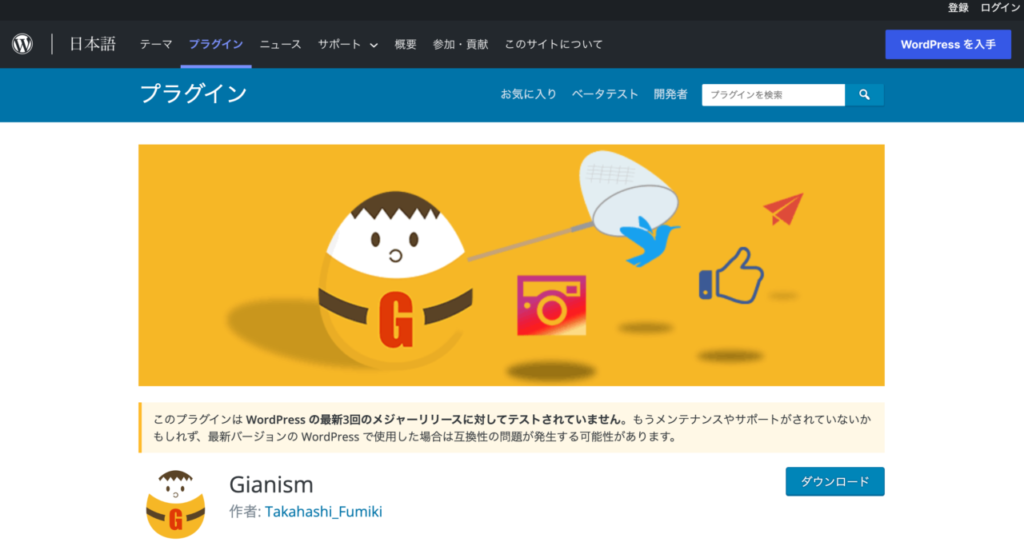
ソーシャルメディアログインの実装に、おすすめのプラグインが「Gianism」です。「Gianism」はTwitterやFacebookをはじめ、Google、Instagram、LINE、そしてmixiなどに対応しています。さまざまなソーシャルメディアのアカウントで設定できるので、多くのユーザーがソーシャルメディアログインを利用することが可能です。また、ソーシャルメディアログインのボタンサイズが選択できることも「Gianism」の特徴です・設定画面の表示は英語版ですが、日本語版ファイルを入手すれば日本語でも設定が可能です。
プラグインを使ってソーシャルメディアログインを実装するには、まずソーシャルメディアに許可をとり、APIキーを取得する必要があります。Facebookと連携する場合は、Facebookアカウントでログインできるようにするための「App ID」と「App Secret」を取得します。これらは、Facebookの「Developers」ページで取得可能です。「My Apps」のなかにある「Add a New App」をクリックしましょう。そして、「ウェブサイト」を選択します。WebサイトのURLを入力し、「Create new Facebook App ID」をクリックしましょう。続いて、Webサイトのカテゴリーをプルダウンから選択し、「Create App ID」ボタンを押します。
すると、ソースが表示されるので、これをWordPressのテーマの「header.php」ファイルにあるタグの直前に貼り付けましょう。ファイルを更新したらページに戻り、「Skip Quick Start」を選択します。My Appページのダッシュボードが表示されるので、WebサイトのURLを確認し、「App ID」と「App Secret」をメモしておきます。そして、左のメニューの「Dasuboard」から「Settings」をクリックしましょう。ここでは、メールアドレスとWebサイトのURLを入力します。「+Add Platform」を開くとアイコンが表示されるので、ここでも「Website」をクリックし、「Save Changes」ボタンを押します。
最後に、左メニューの「Settings」から「Status & Review」をクリックし、「ソーシャルログインテスト」を「YES」に変更したらFacebookの設定は完了です。Facebookの設定が完了したら、「Gianism」をインストールしましょう。WordPressの管理画面にある「プラグイン」から「新規追加」をクリックし、「Gianism」を検索します。「いますぐインストール」ボタンを押してインストールし、プラグインを有効化します。管理画面の「設定」から「Gianism設定」を選択し、一般設定を進めていきましょう。基本的にソーシャルメディアログインを使用する場合、「現在の登録設定」は「登録を強制する」で問題ありません。
また、特定のページのみソーシャルメディアログインを使用したい場合は、「ログイン画面」の「ログインボタンに表示しない」を選択します。そして、「ログイン画面」設定の下部でボタンサイズが選択できるので、必要に応じて設定しましょう。続いて、Facebookと連携させます。FacebookDeveoperで取得した「App ID」と「App Secret」を入力しましょう。「変更を保存」ボタンを押したら、ソーシャルメディアログインを実装できているはずです。
おすすめプラグイン「Social Login」
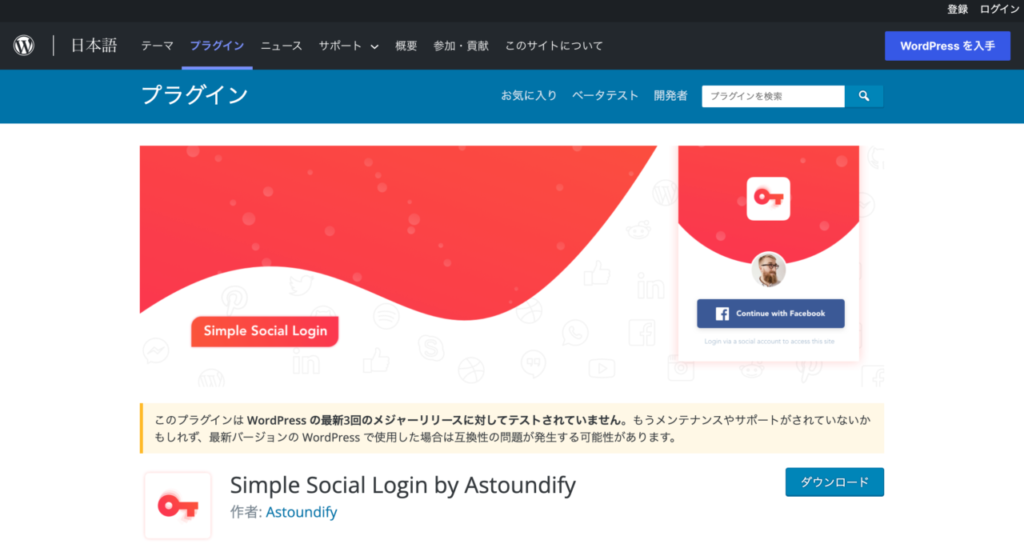
ソーシャルメディアログインの実装に、「Simple Social Login」というプラグインもおすすめです。「Simple Social Login」の設定画面は英語対応ですが、少ないステップで設定することができます。対応しているソーシャルメディアは、AmazonやBlogger、Facebook、Google 、そしてInstagramやPayPal、Twitterなどです。ほかにも、Windows LiveやWordPress.com、Yahoo、YouTubeなど、25以上ものソーシャルアカウントでログインすることができます。設定のステップとしては、Social Loginを管理しているサイトでAPIキーを取得し、プラグインにAPIキーを設定することで連携できます。
「Simple Social Login」のプラグインをインストールすると、ソーシャルログインの管理サイトへアクセスできるので、まずはインストールをすることからはじめましょう。WordPressの管理画面にある「プラグイン」から「新規追加」をクリックし、「Simple Social Login」を検索します。そして、「いますぐインストール」ボタンを押してインストールし、プラグインを有効化しましょう。「Click here to setup your free account」を押すと管理サイトにアクセスできます。ここで、アカウントを作成しましょう。
ソーシャルアカウントかメールアドレスか、どちらかでアカウントを作成することが可能です。必要事項を入力したら「Create a new OneAll Site」ボタンを押してAPIキーの取得へと進みます。サイトのアドレスやサイト名などサイトの情報を入力したら「Create this Site」をクリックします。すると、「Public Key」と「Private Key」が表示されるので、メモしておきましょう。このAPIキーをプラグインの設定画面にある「API Public Key」「API Private Key」にそれぞれ入力し、「Verify API Settings」ボタンを押したら、連携は完了です。
続いて、「Social Login」の設定画面で実装したいソーシャルログインを選択します。該当するソーシャルメディアにチェックを入れて保存をすることでソーシャルメディアログインが実装できます。ただし、ソーシャルメディアによってはアプリ認証が必要な場合もあります。その場合は、ソーシャルログインの連携アプリを作り、APIキーとアクセストークンの取得が必要です。APIキーとアクセストークンを「https://app.oneall.com」に設定しましょう。これで設定は完了です。最後に、実際にログインできるかどうか確認しましょう。
まとめ
ソーシャルメディアログインを利用すると、手間がかからず気軽にWebサイトに登録できるので、ユーザーにとってさらに利用しやすいサイト作りが可能です。ユーザビリティの高いサイトは、滞在時間やアクセスアップにもつながります。商品やサービスを利用しやすくなるので、コンバージョン率にも良い影響を与えるでしょう。ソーシャルメディアログインは、複雑な設定が必要ですが、プラグインを利用することで簡単に導入することができます。




コメントを残す